Documentación de Dspace
Anuncio
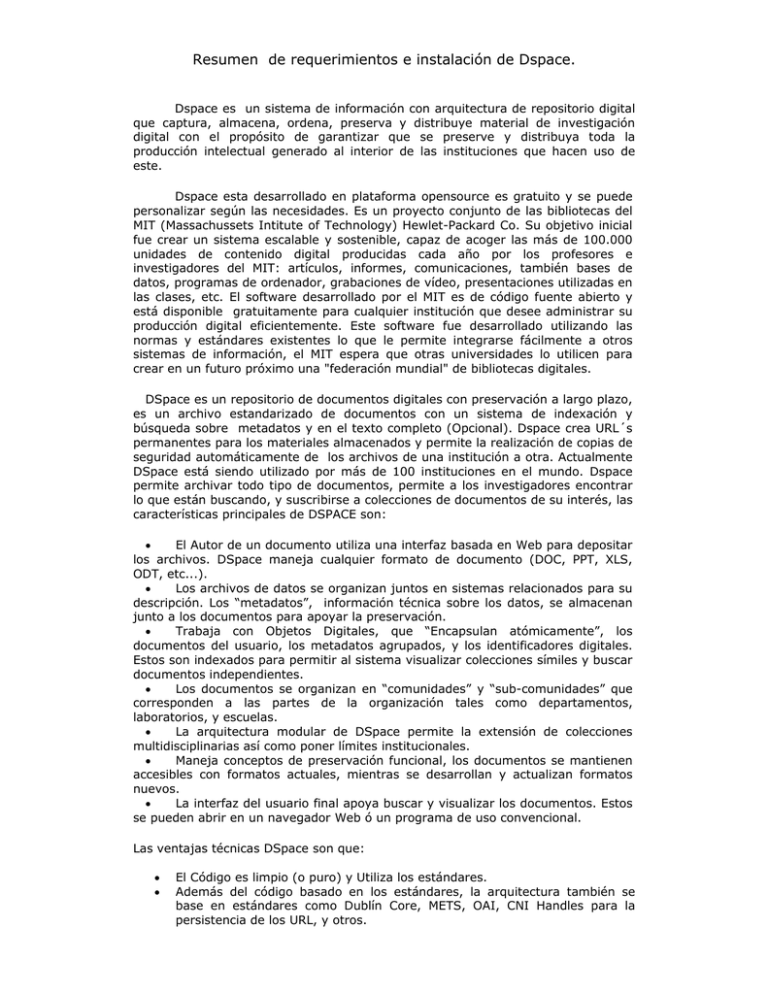
Resumen de requerimientos e instalación de Dspace. Dspace es un sistema de información con arquitectura de repositorio digital que captura, almacena, ordena, preserva y distribuye material de investigación digital con el propósito de garantizar que se preserve y distribuya toda la producción intelectual generado al interior de las instituciones que hacen uso de este. Dspace esta desarrollado en plataforma opensource es gratuito y se puede personalizar según las necesidades. Es un proyecto conjunto de las bibliotecas del MIT (Massachussets Intitute of Technology) Hewlet-Packard Co. Su objetivo inicial fue crear un sistema escalable y sostenible, capaz de acoger las más de 100.000 unidades de contenido digital producidas cada año por los profesores e investigadores del MIT: artículos, informes, comunicaciones, también bases de datos, programas de ordenador, grabaciones de vídeo, presentaciones utilizadas en las clases, etc. El software desarrollado por el MIT es de código fuente abierto y está disponible gratuitamente para cualquier institución que desee administrar su producción digital eficientemente. Este software fue desarrollado utilizando las normas y estándares existentes lo que le permite integrarse fácilmente a otros sistemas de información, el MIT espera que otras universidades lo utilicen para crear en un futuro próximo una "federación mundial" de bibliotecas digitales. DSpace es un repositorio de documentos digitales con preservación a largo plazo, es un archivo estandarizado de documentos con un sistema de indexación y búsqueda sobre metadatos y en el texto completo (Opcional). Dspace crea URL´s permanentes para los materiales almacenados y permite la realización de copias de seguridad automáticamente de los archivos de una institución a otra. Actualmente DSpace está siendo utilizado por más de 100 instituciones en el mundo. Dspace permite archivar todo tipo de documentos, permite a los investigadores encontrar lo que están buscando, y suscribirse a colecciones de documentos de su interés, las características principales de DSPACE son: • El Autor de un documento utiliza una interfaz basada en Web para depositar los archivos. DSpace maneja cualquier formato de documento (DOC, PPT, XLS, ODT, etc...). • Los archivos de datos se organizan juntos en sistemas relacionados para su descripción. Los “metadatos”, información técnica sobre los datos, se almacenan junto a los documentos para apoyar la preservación. • Trabaja con Objetos Digitales, que “Encapsulan atómicamente”, los documentos del usuario, los metadatos agrupados, y los identificadores digitales. Estos son indexados para permitir al sistema visualizar colecciones símiles y buscar documentos independientes. • Los documentos se organizan en “comunidades” y “sub-comunidades” que corresponden a las partes de la organización tales como departamentos, laboratorios, y escuelas. • La arquitectura modular de DSpace permite la extensión de colecciones multidisciplinarias así como poner límites institucionales. • Maneja conceptos de preservación funcional, los documentos se mantienen accesibles con formatos actuales, mientras se desarrollan y actualizan formatos nuevos. • La interfaz del usuario final apoya buscar y visualizar los documentos. Estos se pueden abrir en un navegador Web ó un programa de uso convencional. Las ventajas técnicas DSpace son que: • • El Código es limpio (o puro) y Utiliza los estándares. Además del código basado en los estándares, la arquitectura también se base en estándares como Dublín Core, METS, OAI, CNI Handles para la persistencia de los URL, y otros. • • • Código se encuentra bien comentado. Se puede ver lo que el programador ha hecho y se puede modificar o corregir fácilmente. Buena arquitectura –estrato de negocios (business layer) separado del estrato de la aplicación. La utilización del motor de bases de datos Postgresql el cual es poderoso y robusto. o La base de datos permite las búsquedas normales de SQL y hace la corrección de problemas más fácil. Para instalar el Dspace: Pre-requisitos: (Se instala en el orden en que aparecen) Java SDK(ver. 1.5) (Debe tener el archivo jdk y asegurarse que la variable JAVA_HOME esté colocada en las variables de entorno) PostgreSQL 8.x para Windows (instalar también la herramienta pgAdmin III la cuál se puede descargar de la página oficial de PostgreSQL. La cual nos servirá para manejar la bd). Apache Ant1.6x (descomprimirlo en C:\ y agregar C:\apache-ant-1.6.2\bin al path de las variables de entorno de windows). Descargar e instalar la aplicación de Tomcat 5.x+. Bajar el software Dspace de http://sourceforge.net/projects/dspace/ se necesitará la versión 1.2.2 beta o posterior. H H Buscar los archivos siguientes: Attachment:dsrun.bat y Attachment:buildpath.bat en la carpeta que se acaba de descargar. Estos dos archivos batch(.bat) ponerlos en [dspace-source]/bin si ya existen, no hay mas que hacer. Copiar el PostgreSQL JDBC driver a Dspace source tree. Este archivo se localiza en ‘C:\Archivos de programa\PostgreSQL\8.x\jdbc\’. Con el nombre de: ‘postgresql8.x-yyy.jdbc2.jar’ es el que se debe copiar a ‘[dspace-source]/lib’. Asegurarse de que el servicio PostgreSQL este corriendo, y correr el pgAdminIII (Inicio->PostgreSQL->pgAdminIII). Conectarse a la base de datos local como usuario ‘postgres’, y: Crear un ‘Login Role’ (usuario) llamado ‘dspace’ con el password ‘dspace’ Crear una base de datos llamada ‘dspace’ propiedad del usuario ‘Dspace’, con UTF8 encoding. Actualizar la trayectoria en ‘[dspace-source]\config\dspace.cfg Nota: Usar el símbolo de diagonal invertida “/” para separar la trayectoria, ejemplo: Nota: Cambiar la palabra dspace.dir por el directorio donde se instalará Dspace. dspace.dir = C:/Dspace Asegurarse de sustituir todos los parámetros con la nueva ruta donde se instalará Dspace, específicamente los siguientes archivos: dspace.dir config.template.log4j.properties config.template.log4j-handle-plugin.properties config.template.oaicat.properties assetstore.dir history.dir log.dir upload.temp.dir report.dir handle.dir Crear el directorio para la instalación del DSpace (Ejem. ‘C:\DSpace) Correr desde la consola del símbolo del sistema, la siguiente instrucción: ant fresh_install Crear una cuenta de administrador, ejem. ‘C:\dspace’ es donde la instalación de Dspace esta: C:\dspace\bin\dsrun org.dspace.administer.CreateAdministrator Ve ingresando la información que se va solicitando. Copiar los archivos ‘.war’ Web application de ‘[dspace-source]\build’ al directorio ‘webapps’ de Tomcat, el cual dede estar mas o menos en ‘C:\Archivos de programa\Apache Software Foundation\Tomcat 5.5\webapps’ Iniciar el servicio Tomcat Si das clic en este link y se abre DSpace felicidades lograste instalar el software de lo contrario revisa los pasos anteriores. http://localhost:8080/dspace Una vez instalado la primera pantalla que aparece. H H Existen varios niveles jerárquicos para subir documentos la más alta es “Top-Level Community ” y los meta datos que solicita son los siguientes: Create Community Help...Help... HU 0B Name: Short Description UH Audio Musica Son todas las cintas de musica y canciones contenid Introductory text (HTML): Universidad Veracruzana Copyright text (plain text): UH Cintas Side bar text (HTML): Logo: Community's Authorizations: Upload a logo... Edit... Create Cancel Nota:Para crear una “Comunity” que seria el nivel subsiguiente de top-level Community serán los mismos datos solicitados. Tanto el primer nivel como el segundo sirvenpara clasificar los documentos y el apartado “Collection” lo estamos usando para describir y acceder al documento en si. Los meta datos que solicita son los siguientes: Describe the Collection 1B Please check the boxes next to the statements that apply to the collection. More Help...More Help... HU UH New items should be publicly readable Some users will be able to submit to this collection The submission workflow will include an accept/reject step The submission workflow will include an accept/reject/edit metadata step The submission workflow will include an edit metadata step This collection will have delegated collection administrators New submissions will have some metadata already filled out with defaults Next > Name: Shown in list on community home page Short Description: HTML, shown in center of collection home page. Be sure to enclose in <P> </P> tags! Introductory text: Plain text, shown at bottom of collection home page U Copyright text: HTML, shown on right-hand side of collection home page. Be sure to enclose in <P> </P> tags! Side bar text: License: Plain text, any provenance information about this collection. Not shown on collection pages. Provenance: Choose a JPEG or GIF logo for the collection home page. Should be quite small. Logo: Next > Authorization to Submit Who has permission to submit new items to this collection? More Help...More Help... HU UH U You can change this later using the relevant sections of the DSpace admin UI. Click on the 'Select E-people' button to choose e-people to add to the list. Click on the 'Select Groups' button to choose groups to add to the list. Select E-People Remove selected Select Groups… Remove selected Next > 12B E-people 1-1 of 1 Clicking on the 'Add' button next to an e-person will add that e-person to the list on the main form. First HU HU < 5 Pages UH HU < 1 Page UH ID HU First HU UH HU < 5 Pages UH E-mail UH 1 HU UH lruiz@uv.mx HU < 1 Page UH HU 1 Page > UH Last Name ↑ First Name Ruiz Lisset HU 1 Page > UH 5 Pages > UH UH HU HU Last UH HU HU 5 Pages > UH Last UH Authorization to Submit 2B Who has permission to submit new items to this collection? More Help...More Help... HU UH U You can change this later using the relevant sections of the DSpace admin UI. Click on the 'Select E-people' button to choose epeople to add to the list. Lisset Ruiz (lruiz@uv.mx) Click on the 'Select Groups' button to choose groups to add to the list. Next > En la página final hasta abajo aparece: Submission Workflow 13B Submitters: Edit... Accept/Reject Step: Create... Accept/Reject/Edit Metadata Step: Create... Edit Metadata Step: Create... Collection Administrators: Create... Item template: Create... Collection's Authorizations: Edit... Update Entonces finalmente aparece esta página: Cancel Ahora para subir el documento al servidor debe dar clic en la colección que acaba de crear aparecerá esta pantalla: Debe presionar el botón que dice “Submit This Collection” y aparecen los siguientes datos que debe llenar… Describe Describe Describe Upload Verify License Complete Submit: Describe Your Item 3B Please check the boxes next to the statements that apply to your submission. More Help...More Help... HU UH The item has more than one title, e.g. a translated title The item has been published or publicly distributed before The item consists of more than one file Next > Describe Describe Describe Upload Verify Cancel/Save License Complete U Submit: Describe Your Item 4B Please fill in the requested information about your submission below. In most browsers, you can use the tab key to move the cursor to the next input box or button, to save you having to use the mouse each time. Help...)(More Help...) UH (More HU U Enter the names of the authors of this item below. Last name e.g. Smith First name(s) + "Jr" e.g. Donald Jr Add More Authors Enter the main title of the item. Title If the item has any alternative titles, please enter them below. Add More Other Titles Please give the date of previous publication or public distribution below. You can leave out the day and/or month if they aren't applicable. Date of Issue Month: (No Month) Day: Year: Enter the name of the publisher of the previously issued instance of this item. Publisher Enter the standard citation for the previously issued instance of this item. Citation Enter the series and number assigned to this item by your community. Series Name Report or Paper No. Series/Report No. Add More If the item has any identification numbers or codes associated with it, please enter the types and the actual numbers or codes below. Identifiers ISSN Add More Select the type(s) of content you are submitting. To select more than one value in the list, you may have to hold down the "CTRL" or "Shift" key. Type Animation Article Book Book chapter Dataset Learning Object Select the language of the main content of the item. If the language does not appear in the list below, please select 'Other'. If the content does not really have a language (for example, if it is a dataset or an image) please select 'N/A'. Language N/A < Previous Describe Describe Submit: Describe Your Item 5B Describe Upload Verify Next > License Cancel/Save Complete Please fill further information about your submission below. (More Help...)(More Help...) HU UH U Enter appropriate subject keywords or phrases below. Add More Subject Keywords Enter the abstract of the item below. Abstract Enter the names of any sponsors and/or funding codes in the box below. Sponsors Enter any other description or comments in this box. Description < Previous Describe Describe Describe Cancel/Save Next > Upload Verify License Complete Submit: Upload a File 6B Please enter the name of the file on your local hard drive corresponding to your item. If you click "Browse...", a new window will appear in which you can locate and select the file on your local hard drive. More Help...More Help... Netscape users please note: By default, the window brought up by clicking "Browse..." will only display files of type HTML. If the file you are uploading isn't an HTML file, you will need to select the option to display files of other types. HU UH U Instructions for Netscape users are available.Instructions for Netscape users are available. HU UH U Please also note that the DSpace system is able to preserve the content of certain types of files better than other types. Document File: < Previous Describe Describe Submit: File Uploaded Successfully 7B Your file was successfully uploaded. Describe Upload Verify Next > License Cancel/Save Complete Here are the details of the file you have uploaded. Please check the details before going to the next step. Help...More Help... UH More HU U File Size APUREMAC.MP3 HU UH File Format 4,364,288 bytes FMP3 (known)(known) HU UH UH Click here if this is the w rong format Click here if this is the w rong file You can verify that the file has been uploaded correctly by: • Clicking on the filename above. This will download the file in a new browser window, so that you can check the contents. • The system can calculate a checksum you can verify. Click here for more information.Click HU UH Show checksums here for more information. UH < Previous Next > Cancel/Save Después sale una lista para verificar que los datos sean correctos. Después de aceptar aparece lo siguiente: Describe Describe Describe Upload Verify License Complete There is one last step: In order for DSpace to reproduce, translate and distribute your submission worldwide, your agreement to the following terms is necessary. Please take a moment to read the terms of this license, and click on one of the buttons at the bottom of the page. By clicking on the "Grant License" button, you indicate that you grant the More Help...More Help... following terms of the license. HU UH U Not granting the license will not delete your submission. Your item will remain in your "My DSpace" page. You can then either remove the submission from the system, or agree to the license later once any queries you might have are resolved. Internet I Grant the License I Do Not Grant the License Se presiona el botón “I grant the License” Describe Describe Submit: Submission Complete! 8B Describe Upload Verify License Complete Your submission will now go through the workflow process designated for the collection to which you are submitting. You will receive e-mail notification as soon as your submission has become a part of the collection, or if for some reason there is a problem with your submission. You can also check on the status of your submission by going to the My DSpace page. Go to My DSpace HU U Communities and Collections HU U Submit to This Collection Finalmente puede presionar las ligas “go to My DSpace” (para la pagina principal) o “Communities and Collections” (para hacer busquedas) o se presiona el botón “submit to this collection” para subir otra colección a la misma comunidad creada anteriormente. En la página principal en la barra lateral izquierda se encuentran las opciones y búsquedas que se pueden hacer, en el ejemplo se han subido 3 tesis al sistema bajo la comunidad “Tesis de Postgrado” que se encuentra en la página que aparece al presionar el apartado “Home” o también se pueden hacer las búsquedas por comunidades o colecciones (que son los nombres de las tesis) por título, autor, tema y por datos. Se pueden agregar varias colecciones a una subcomunidad y varias subcomunidades a una comunidad pero no inversa, también se pueden incluso hacer modificaciones a las ya existentes con una cuenta autorizada. Dspace almacena el archivo mismo de tal modo que al hacer la búsqueda del documento manda a llamar el archivo que lo contiene, en el caso de otros metabuscadores solo se puede poner el url donde se encuentra el archivo en la web mientras que Dspace contiene el archivo en su propia base de datos. En general permite hacer todas las búsquedas con los metadatos que se le hayan proporcionado pero no se pueden hacer por algún texto contenido dentro del documento. Algunos de los beneficios que vemos en este sistema con su implementación son: • Visibilidad: Aumenta la difusión nacional e internacional de los documentos, ya que permite que sean fácilmente recuperados y citados por académicos pares de todo el mundo. Ello, gracias al manejo de estándares para compartir información (Metadatos Dublín Core y el protocolo OAI-PMH), lo que permite compartir toda nuestra información con los principales repositorios universitarios y los principales buscadores de información académicos. • Permanencia: Asegura la estabilidad de la localización de sus trabajo en línea, mediante la asignación de una dirección única en Internet (identificador Handle) para cada documento, lo que permite un modo de cita sencillo, directo y confiable. • Flexibilidad: Soporta el ingreso de múltiples formatos de archivo y tipos documentales, incluidos documentos de texto, hojas de calculo, presentaciones, imágenes, programas, videos, etc.. • Almacenamiento seguro: Garantiza la conservación, respaldo y perdurabilidad de todos los documentos ingresados, mediante mecanismos estándares de preservación digital automatizada. • Control de acceso: Faculta a los administradores de colecciones y a los mismos autores a determinar el nivel de acceso a sus documentos, dejándolos como públicos o privados, y con la posibilidad de variar esa condición en el tiempo. • Derechos de uso: Permite a los académicos definir el grado de uso que pueden hacer otras personas de sus documentos digitales, pudiendo determinar si permite el uso comercial o modificaciones de su obra. Para ello, se ofrece un modelo flexible de licencias de derecho de autor (utilizando el licenciamiento Creative Commons), complementarias al tradicional copyright. El sistema Dspace permite que cada Comunidad y Colección puedan tener un responsable para administrar su sitio, sus políticas y configuración propia. Esta persona debe revisar y vigilar los contenidos incluidos en el sistema y fijar pautas de promoción y utilización de acuerdo con su comunidad. (Decano de la Facultad, Director de Área, Coordinador de contenido, etc..). Hay tres formas básicas de ubicar contenido en el sistema DSPACE-UNAL, ellas son por exploración, por búsqueda básica y por búsqueda avanzada: Exploración (Navegar por el sistema - Browsing) 9B Explorar permite recorrer el sistema DSPACE a través de una lista de Comunidades (Tesis de Posgrado), Sub-Comunidades (Materias, especialidad) y Colecciones en un orden estrictamente alfabético, una vez seleccionada una colección documental, se puede visualizar la información organizada por: • • • Explorar por Título permite moverse a través de una lista alfabética de todos los títulos de los documentos existentes en la colección seleccionada. Explorar por Autor permite moverse a través de una lista alfabética de todos los autores de los documentos existentes en la colección seleccionada. Explorar por Fecha permite moverse a través de una lista de todos los documentos de la colección seleccionada en orden cronológico inverso. Buscar en el sistema (Searching) 10B Para buscar en todo el sistema DSPACE, utilice el formulario de la parte superior izquierda del menú del sistema. Para limitar la búsqueda a un Tema General o un Tema Específico se debe ingresar a el Tema General o el Tema Específico y allí utilizar la casilla de búsqueda. Como el sistema Dspace utiliza el sistema de búsqueda especializado Lucene, este permite utilizar búsquedas avanzadas en el formulario anterior según los siguientes criterios: • • La(s) palabra(s) escritas en la casilla de búsqueda son buscadas en los campos de título, autor, resumen, series, patrocinador e identificador de cada documento. Si el sitio está configurado para búsquedas de texto completo, el texto ingresado también será buscado en el texto de los documentos archivados. • • • • • Ampliación de la búsqueda: Utilizar un asterisco (*) después de una palabra hace que el sistema busque todos los Objetos que posean palabras que inicien por aquella en los campos de búsqueda por ejemplo: encontrará los que tenga palabras como selecto, selectos, selectivo, selectivos. Proximidad: El sistema DSPACE amplía automáticamente palabras con conclusiones comunes para incluir los plurales, los tiempos pasados, etc. Búsqueda de Frases: Para buscar utilizando frases completas se debe encerrar la frase entre comillas ("). Búsqueda Exacta: Si se pone un signo más (+) antes de una palabra significa que es obligatorio que la palabra aparezca en el resultado. Por ejemplo, en la siguiente búsqueda la palabra "training" es opcional, pero la palabra "dog" debe estar en el resultado. Descartar documentos que contengan ciertas palabras: Si se antepone un signo menos (-) antes de una palabra se indica que no se quieren resultados que posean esta palabra en los campos de búsqueda. En forma alterna se puede usar la palabra NOT. Esto limita la búsqueda no incluyendo registros indeseados. Por ejemplo, en la búsqueda ó , se obtendrán resultados que contienen la palabra "training", exceptuando aquellos que también contengan la palabra "cat". • Conectores Lógicos (Búsqueda Booleana): Para hacer búsquedas más complejas se pueden utilizar operadores lógicos para combinar los criterios deseados. Estos conectores (descritos a continuación son palabras en inglés que deben escribirse en mayúscula. o AND - limita la búsqueda a los registros que contienen todas las palabras o frases indicadas. Por ejemplo para buscar todos los documentos que contienen ambas palabras "cats" y "dogs" se debe escribir: . o OR - amplía la búsqueda para encontrar todos los documentos que contengan al menos una de las palabras indicadas. Por ejemplo para buscar busca todos los documentos que contengan alguna de las palabras "cats" o "dogs". o NOT - excluye Objetos que contengan la palabra indicada. Por ejemplo para buscar todos los documentos que contienen la palabra "training" Exceptuando aquellos que también contienen la palabra "cat". o Se pueden utilizar Paréntesis para agrupar criterios de búsqueda y aplicar operadores lógicos a un grupo de términos. Por ejemplo: Búsqueda Avanzada (Advanced Searching) 1B La búsqueda avanzada permite especificar los campos a buscar y combinarlos con el uso de conectores lógicos "and", "or" o "not". Para restringir la búsqueda a una Comunidad ó Colección especifica haciendo clic para desplegar las opciones de búsqueda (Search:), y seleccionando el Tema General de la lista de Temas Generales existentes en el sistema. Por defecto, la búsqueda se hace en Todo el sistema DSPACE.


